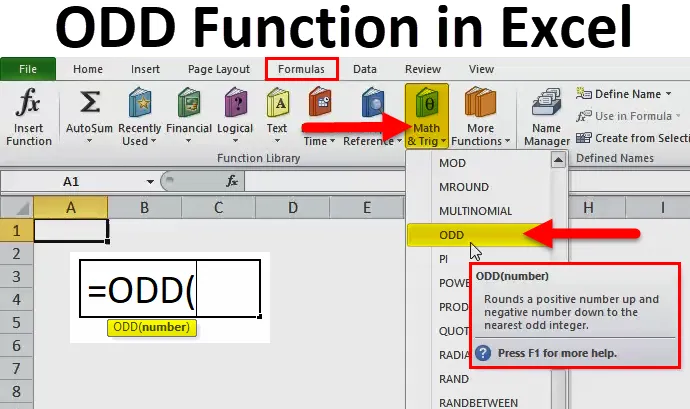
Excel funkcija ODD (vsebina)
- ODD funkcija v Excelu
- ODD formula v Excelu
- Kako uporabljati ODD v Excelu?
ODD funkcija v Excelu
To je funkcija delovnega lista v Excelu, funkcija ODD je vgrajena funkcija v Excelu, ki je kategorizirana pod Math & Trigonometry Function.
V Excelovem listu bo ta funkcija prikazana pod spustnim menijem ukaznega gumba Math & Trig na zavihku formule traku.
Njegov glavni namen je zaokroževanje števila na najbližje celo število ODD, tako da bodo pozitivna števila večja, negativna števila pa manjša (tj. Več negativnih).
Ta funkcija bo vsakič preskočila celo celo število in vrnila liho celo število ali vrednost.
Vrne številko, zaokroženo na najbližje liho celo število.
ODD formula v Excelu
Spodaj je formula ODD v Excelu:
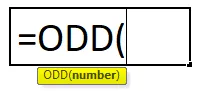
Vključuje samo en argument, tj. Število.
- Število - To je število, ki ga želimo zaokrožiti na liho celo število.
Kako uporabljati funkcijo ODD v Excelu?
Je zelo preprost in enostaven za uporabo. Razumejte delovanje te funkcije z nekim primerom.
Tu lahko prenesete funkcijo ODD? Predloga Excela tukaj - ODD funkcija? Predloga ExcelaPrimer # 1 - ODD funkcija na pozitivnih vrednostih točk
Predpostavimo, da na delovnem listu celica "B6" vsebuje vrednost 245, 25.
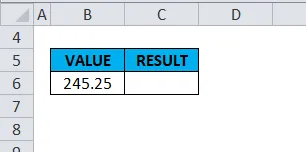
Če za to uporabljate liho funkcijo, to je = ODD (B6) .
V številčnem argumentu tukaj preprosto vnesemo vrednost "245, 25" neposredno v formulo ali sklicujemo na celico, ki vsebuje številko, tj. (B6).
Opomba: Številčno vrednost celice je treba vedno uporabljati v dvojnih navedbah, tj. "245.25".
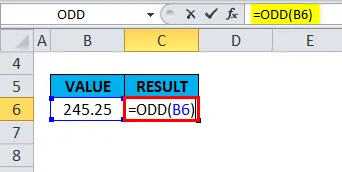
V izhodu ali rezultatu Excel zaokroži vrednost do naslednje neparno celo število in vrne vrednost 247, ker je naslednje najvišje liho število.
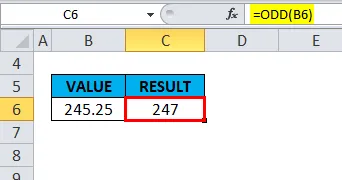
Primer # 2 - na ODD številki
Če je število nešteto celo število, ne pride do zaokroževanja, vrne isto vrednost.
Recimo v delovnem listu, celica "B11" že vsebuje ODD številko, tj. "5".
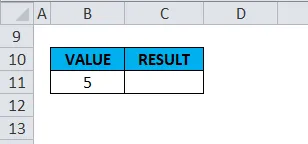
Če je ta funkcija uporabljena za to, to je = ODD (B11)
Pri številčnem argumentu moramo preprosto v formulo vnesti vrednost „5“ v dvojno navedbo ali sklicevati na celico, ki vsebuje številko, tj. (B11)
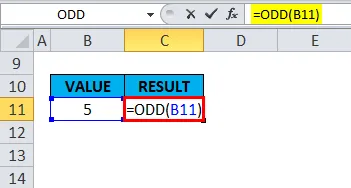
V izhodu ali rezultatu vrne isto vrednost, v tem primeru ne pride do zaokroževanja.
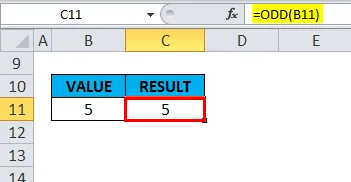
Primer # 3 - O pozitivnih celih številkah
V delovnem listu predpostavimo, da celica "B16" vsebuje pozitivno celo število "20".
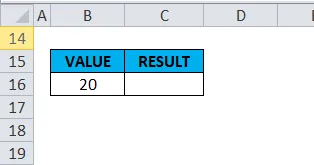
Ta funkcija je uporabljena za to, to je = ODD (B16).
Pri številčnem argumentu moramo preprosto v formulo vnesti vrednost „20“ neposredno v formulo ali navesti celico, ki vsebuje številko, tj. (B16).
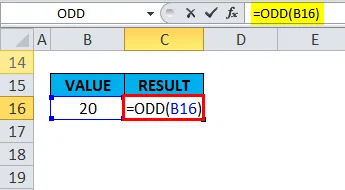
V izhodu ali rezultatu Excel zaokroži vrednost do naslednje neparno celo število in vrne vrednost 21, ker je naslednje najvišje liho število.
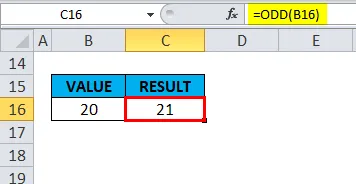
Primer # 4 - O negativnih celih številkah
Zaokrožila bo vrednost na najbližjo liho številko (tj. Več negativne vrednosti)
Recimo v delovnem listu celica "B21" vsebuje negativno celo število "-36".
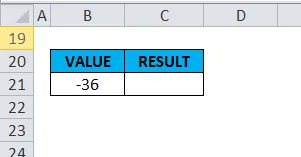
Ta funkcija je uporabljena za to, to je = ODD (B21).
Pri številčnem argumentu moramo v dvojno navedbo preprosto vnesti vrednost „-36“ neposredno v formulo ali navesti celico, ki vsebuje številko, tj. (B21).
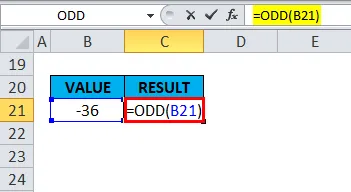
V izhodu ali rezultatu Excel zaokroži vrednost do najbližje lihe številke (tj. Več negativne vrednosti) in vrne vrednost -37.
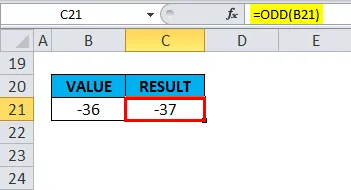
Primer # 5 - Odd Funkcija na ničli
Če je število 0 (nič), funkcija ODD zaokroži na pozitivno vrednost +1.
Recimo, da v delovnem listu celica "G6" vsebuje vrednost nič ali "0".
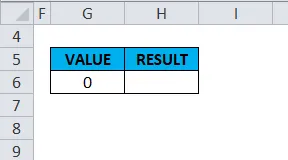
Ta funkcija je uporabljena za to, to je = ODD (G6) .
Pri številčnem argumentu moramo preprosto v formulo vnesti vrednost „0“ v dvojno navedbo ali sklicevati na celico, ki vsebuje število, tj. (G6).
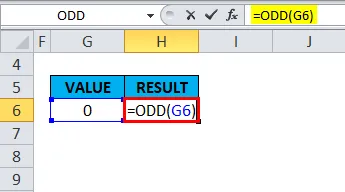
V izhodu ali rezultatu Excel zaokroži na pozitivno vrednost +1 in vrne vrednost 1.
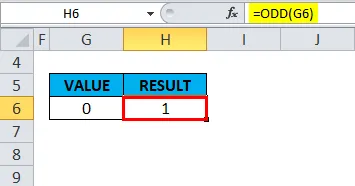
Primer # 6 - O negativnih točkah
Recimo v delovnem listu celica "G11" vsebuje vrednost negativne točke -3, 4.
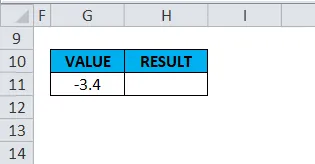
Če za to uporabljate liho funkcijo, to je = ODD (G11).
V številčnem argumentu moramo preprosto vnesti vrednost „-3.4“ neposredno v formulo ali sklicevati na celico, ki vsebuje številko, tj. (G11).
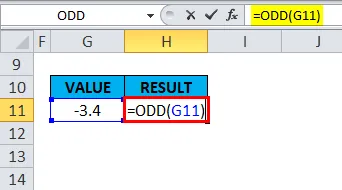
V izhodu ali rezultatu Excel zaokroži vrednost do najbližje lihe številke (tj. Več negativne vrednosti) in vrne vrednost -5.
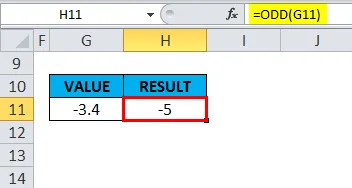
Primer # 7 - Funkcija ODD na neštevilčne ali besedilne vrednosti
Če je številka neštevilčna ali besedilna vrednost, ta funkcija vrne #VALUE! Napaka
V delovnem listu predpostavimo, da celica "G16" vsebuje besedo "EXCEL".
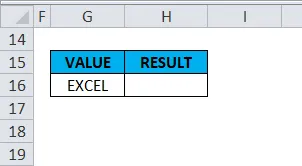
Če pri tem uporabljate liho funkcijo, to je = ODD (G16).
V številčnem argumentu moramo preprosto v formulo vnesti vrednost „EXCEL“ v dvojnem citatu ali navesti celico, ki vsebuje številko, tj. (G16).
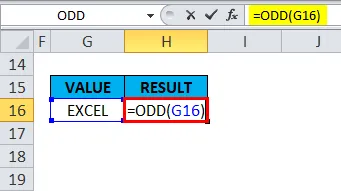
V izhodu ali rezultatu vrne # VALUE! Napaka, ker gre za besedilno ali neštevilčno vrednost.
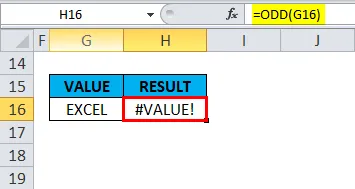
Primer # 8 - O decimalnih vrednostih ali vrednosti, manjših od ene
Recimo v delovnem listu celica "G21" vsebuje vrednost "0, 03", tj. Vrednost, manjšo od ene.
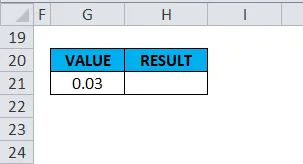
Če za to uporabljate liho funkcijo, to je = ODD (G21)
V številčnem argumentu moramo preprosto v formulo vnesti vrednost "0, 03" v dvojnem citatu ali navesti celico, ki vsebuje številko, tj. (G21).
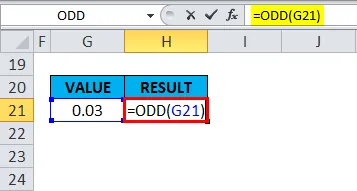
V izhodu ali rezultatu Excel zaokroži vrednost do najbližje lihe številke in vrne vrednost 1.
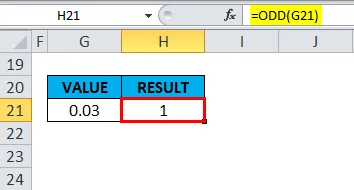
Spomniti se o funkciji ODD v Excelu
- Če MS Excel argumentu priloženega števila ne prepozna kot številčne vrednosti. Če je število neštevilčno, funkcija vrne # VALUE! Napaka
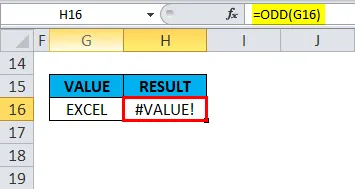
- Če je število 0 (nič), se ta funkcija zaokroži na pozitivno vrednost +1.
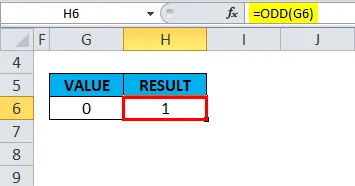
- Če je število nešteto celo število, ne pride do zaokroževanja, vrne isto vrednost.
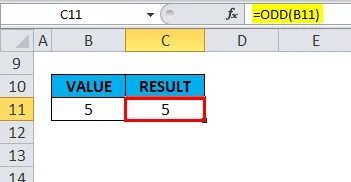
- FUNKCIJA ISODD se razlikuje od funkcije ODD, ISODD FUNCTION oceni, ali je referenčna ali številka v celici ODD številka.
Priporočeni članki
To je vodnik za funkcijo ODD. Tukaj razpravljamo o formuli ODD in kako uporabljati funkcijo ODD skupaj s primeri in predlošci excel predloge. Te uporabne funkcije si lahko ogledate tudi v odlični obliki -
- Kako uporabljati funkcijo FIND v Excelu?
- MS Excel: Funkcija LOG
- Vodnik o funkciji IN v Excelu
- Uporaba funkcije AGGREGATE v Excelu